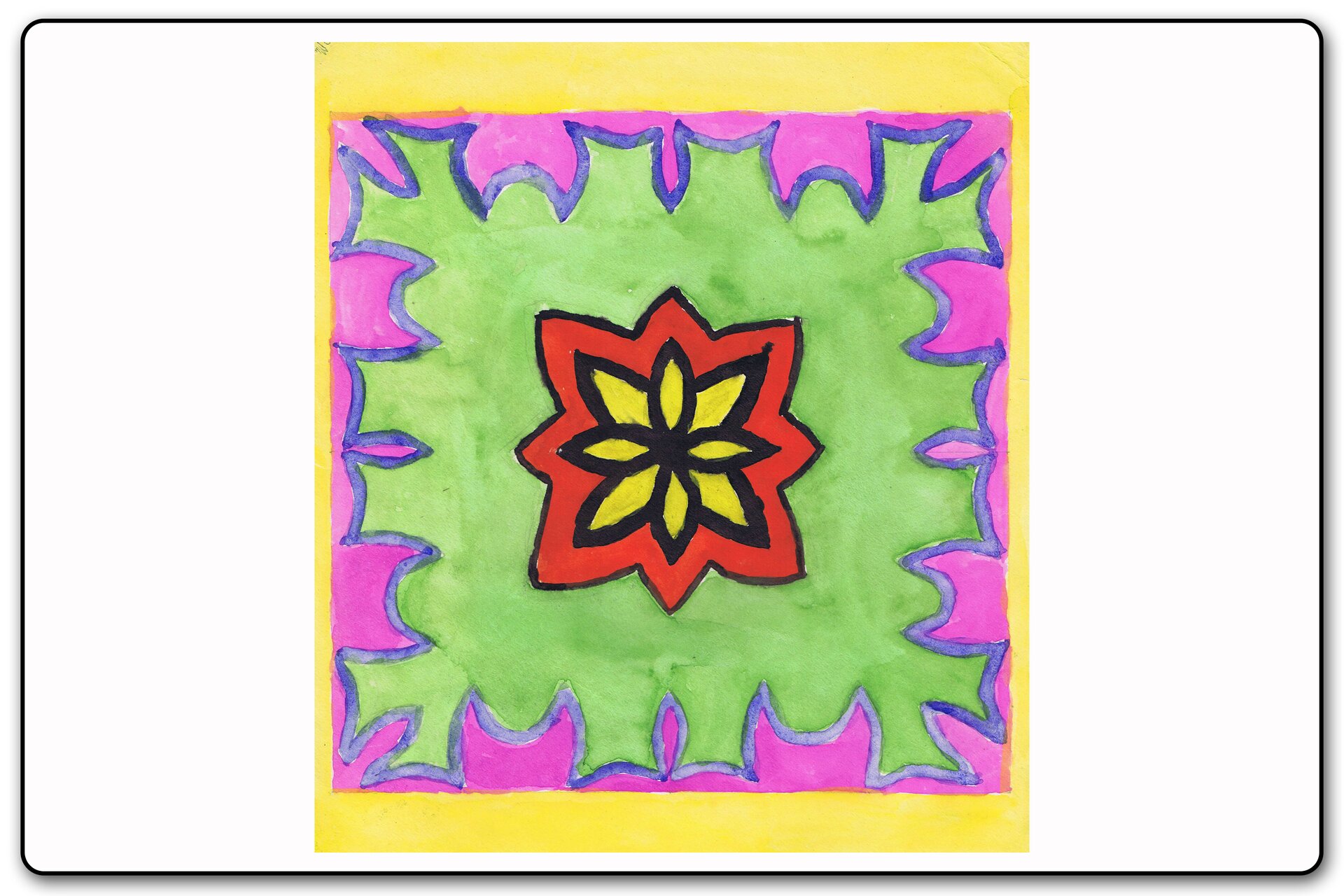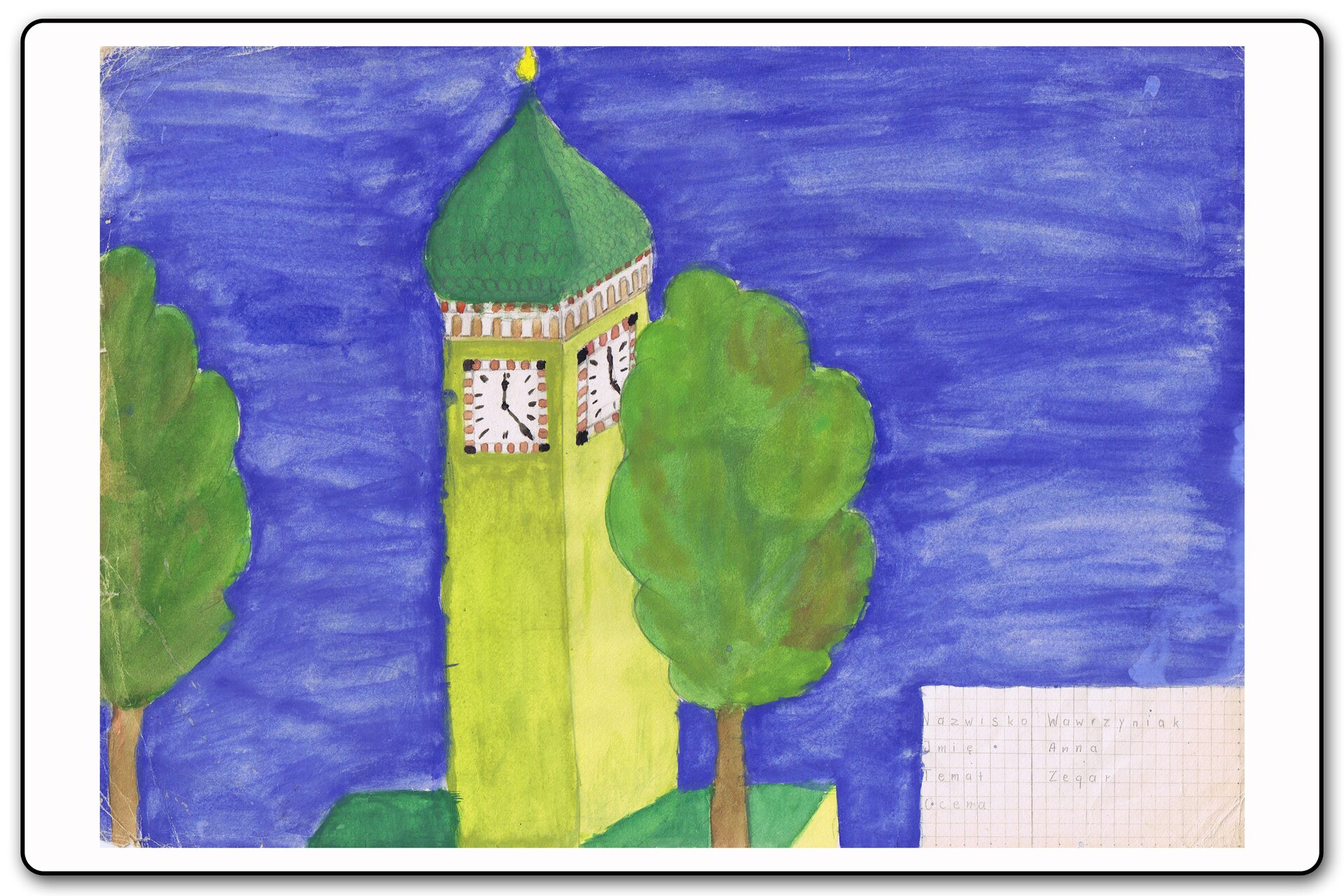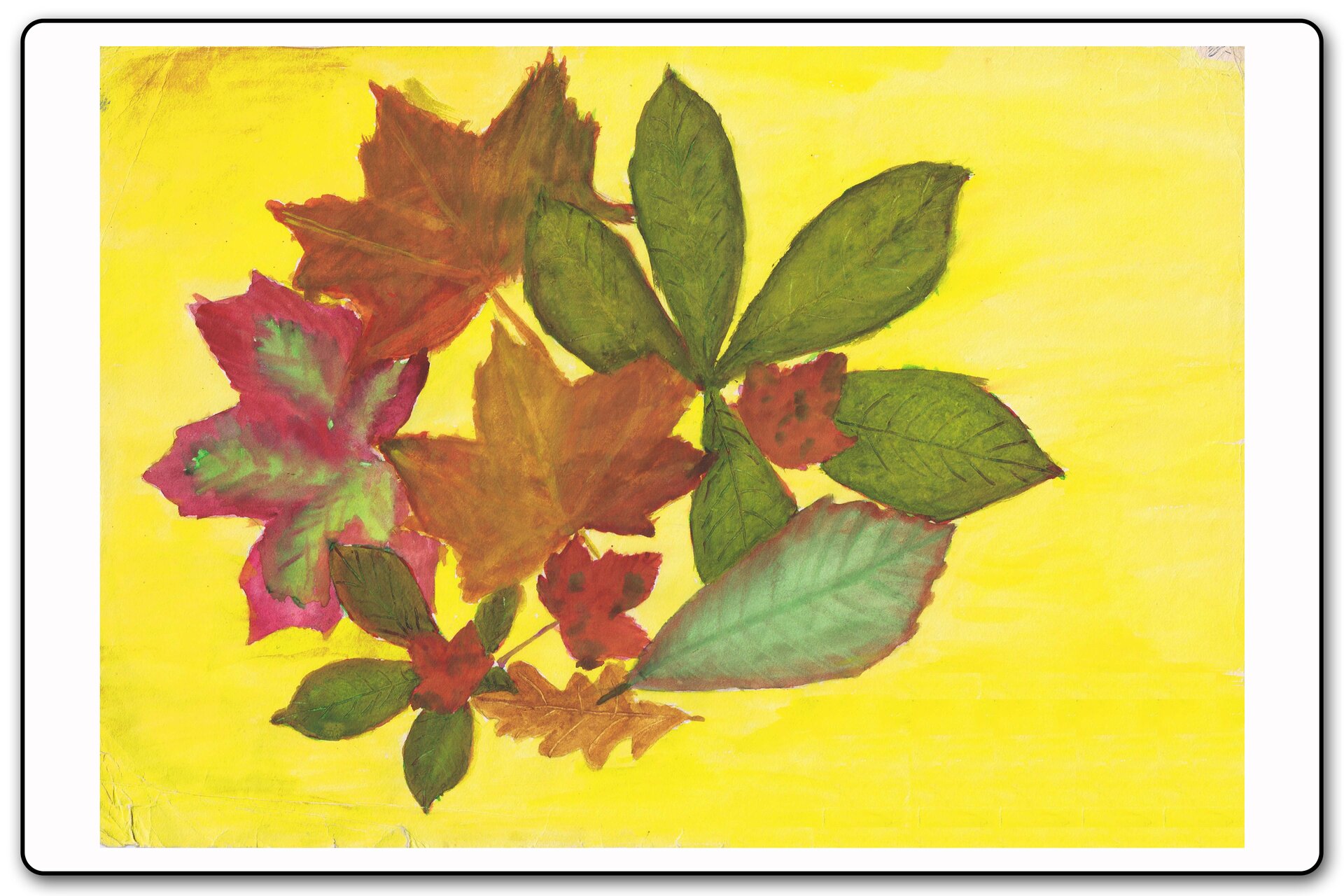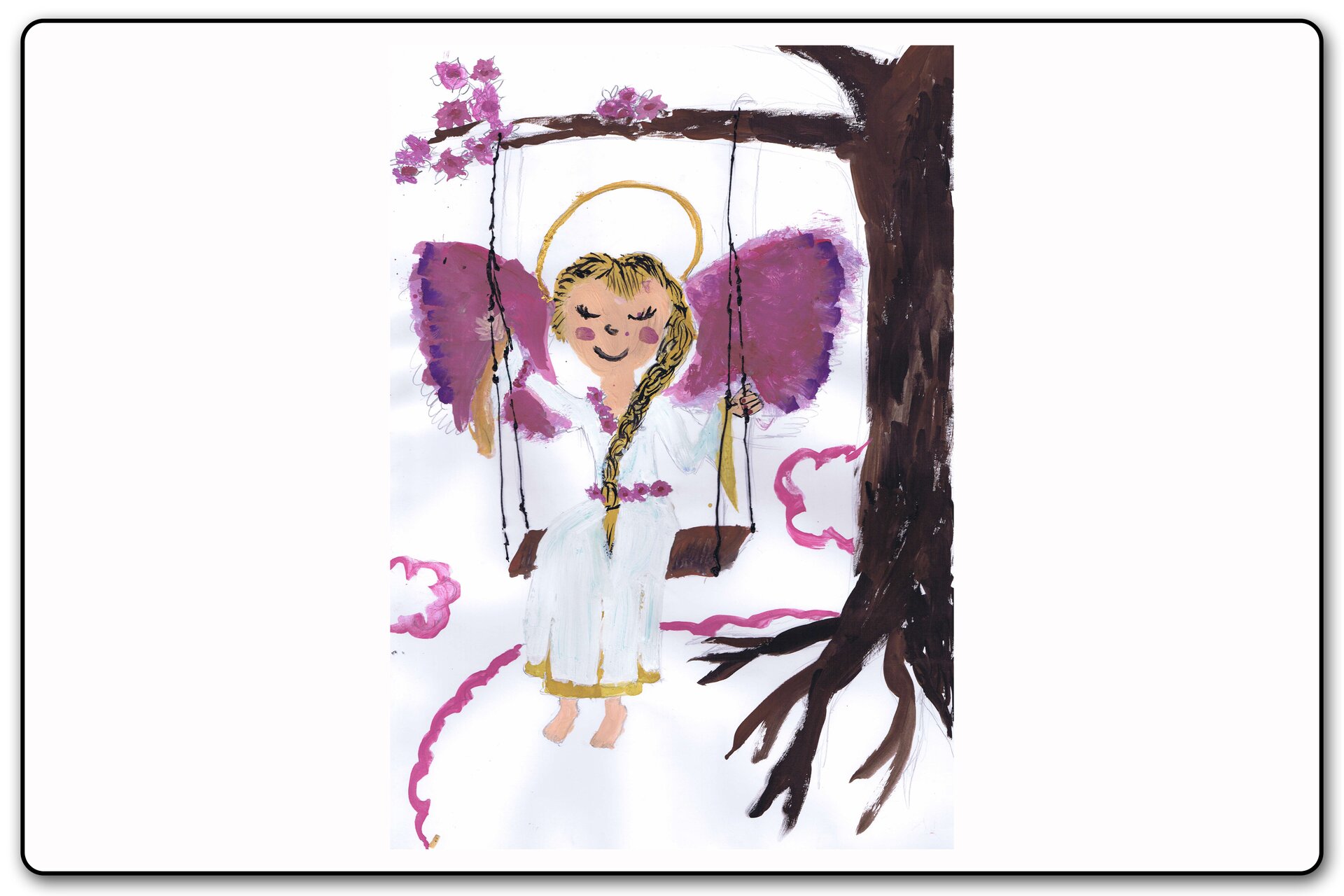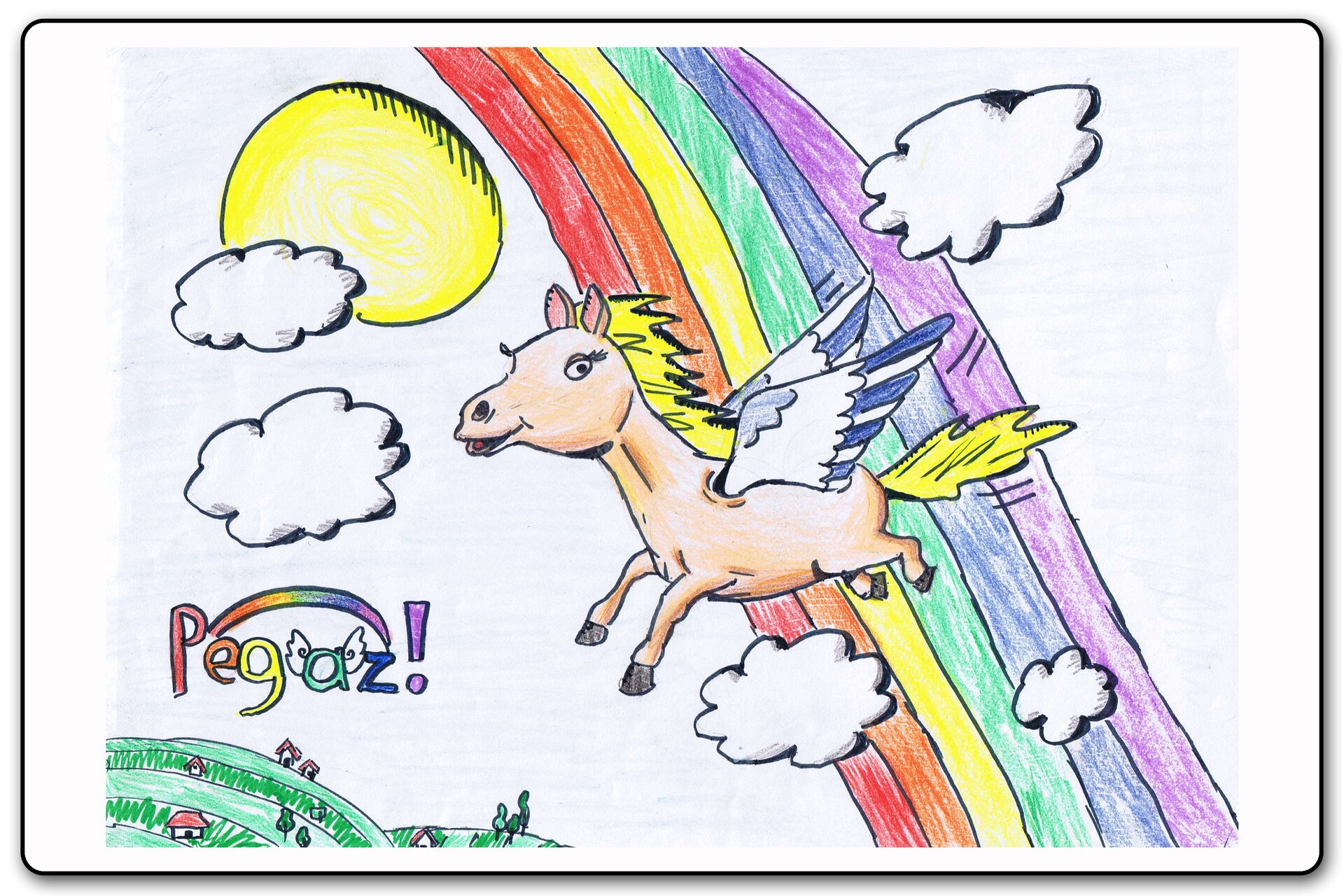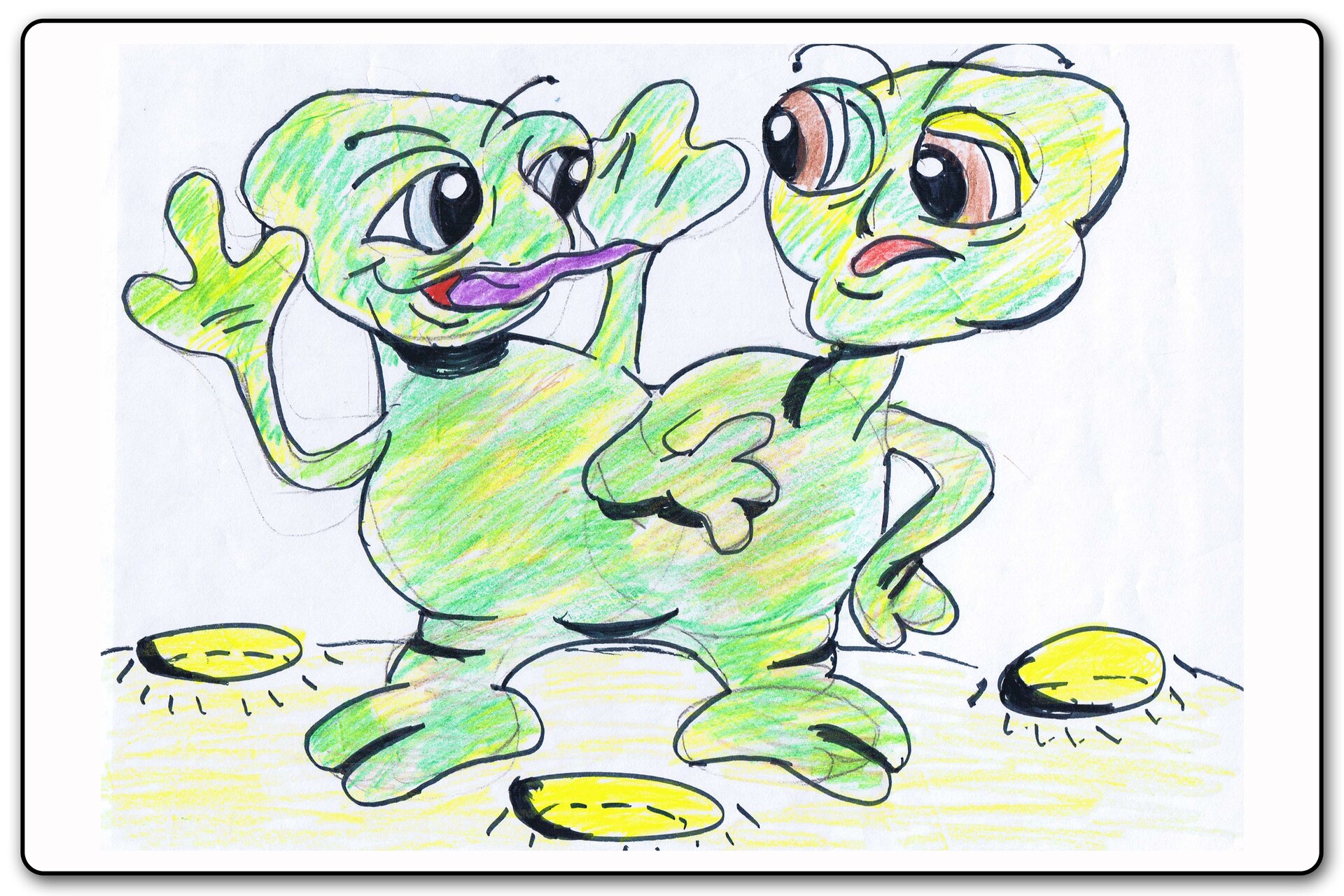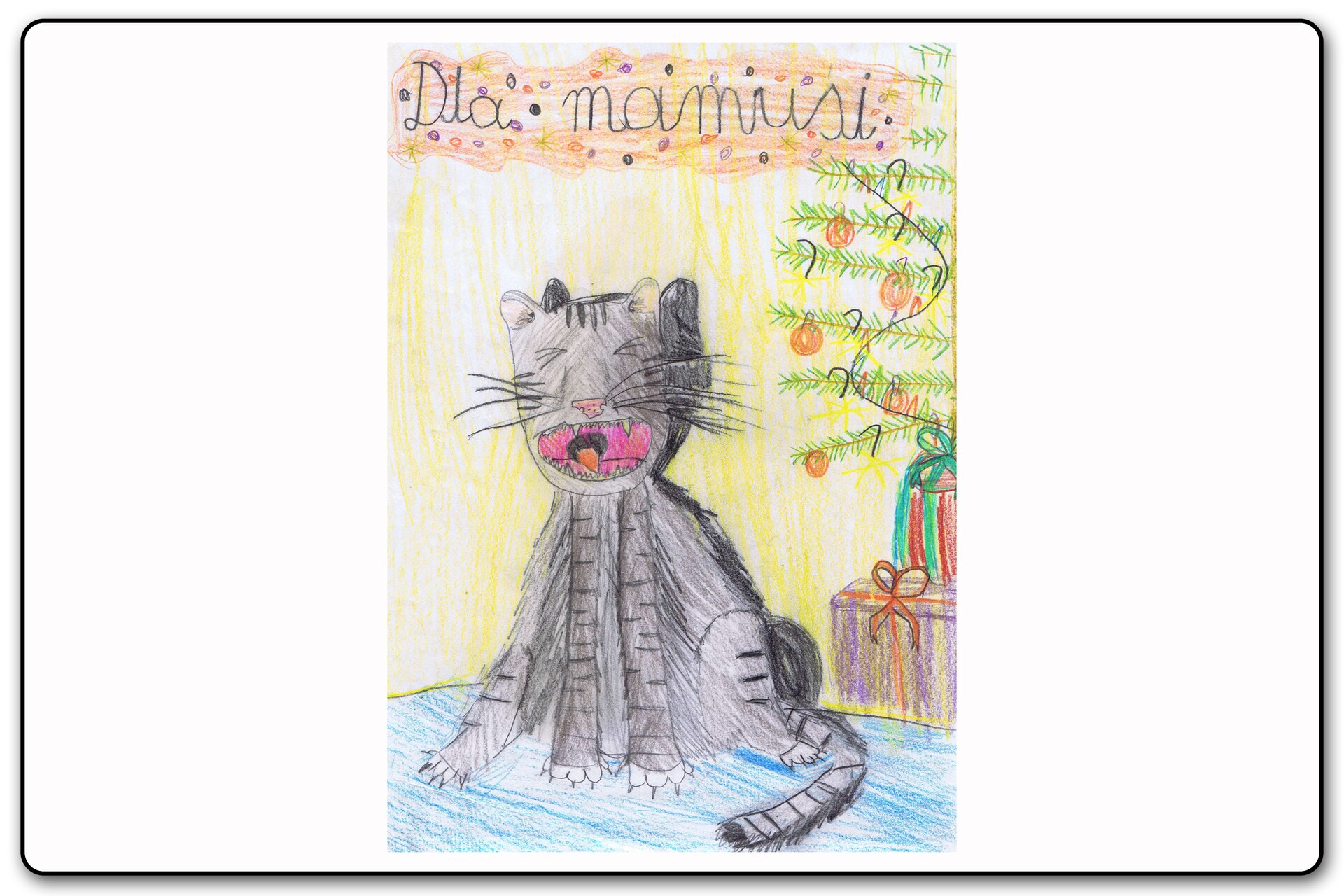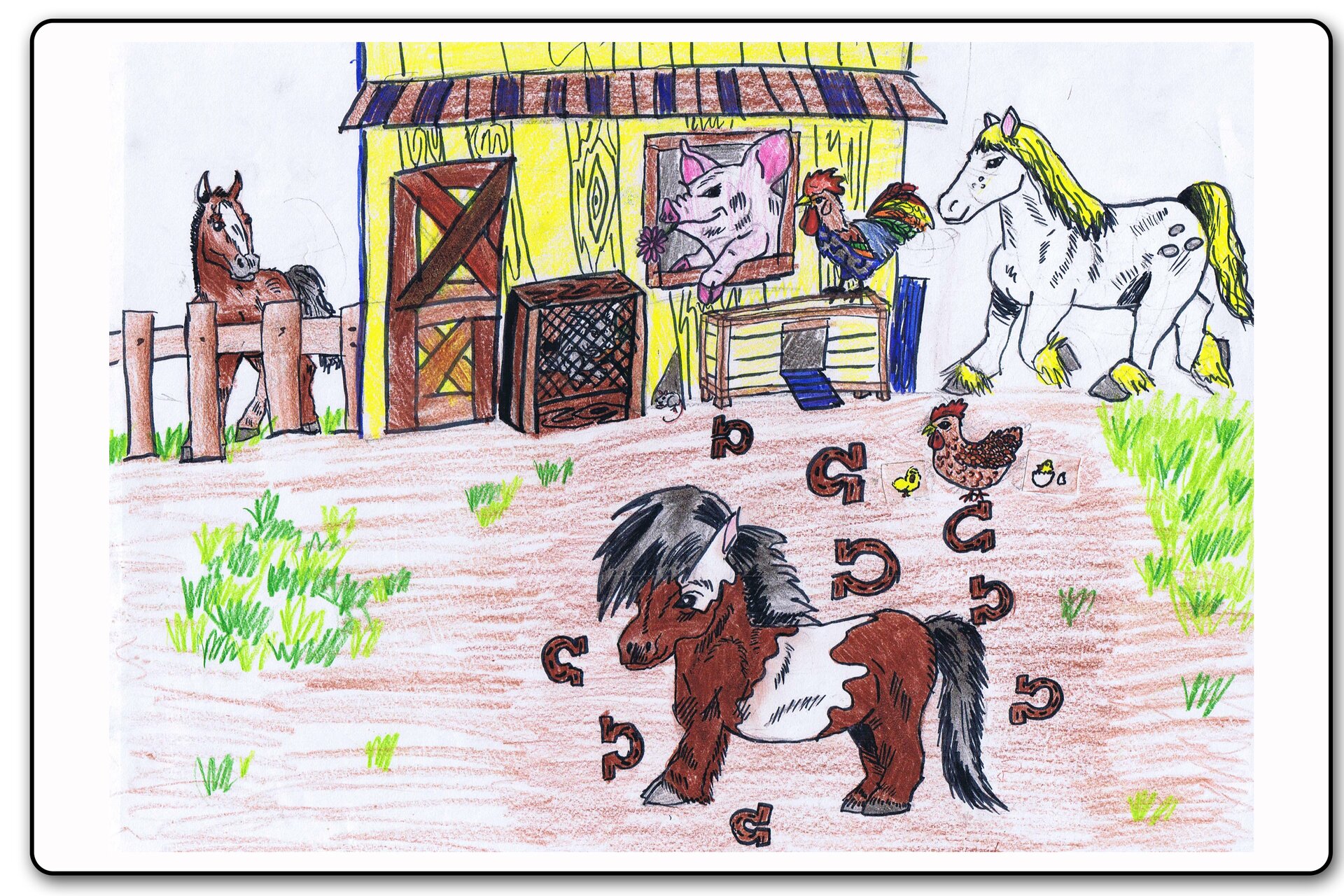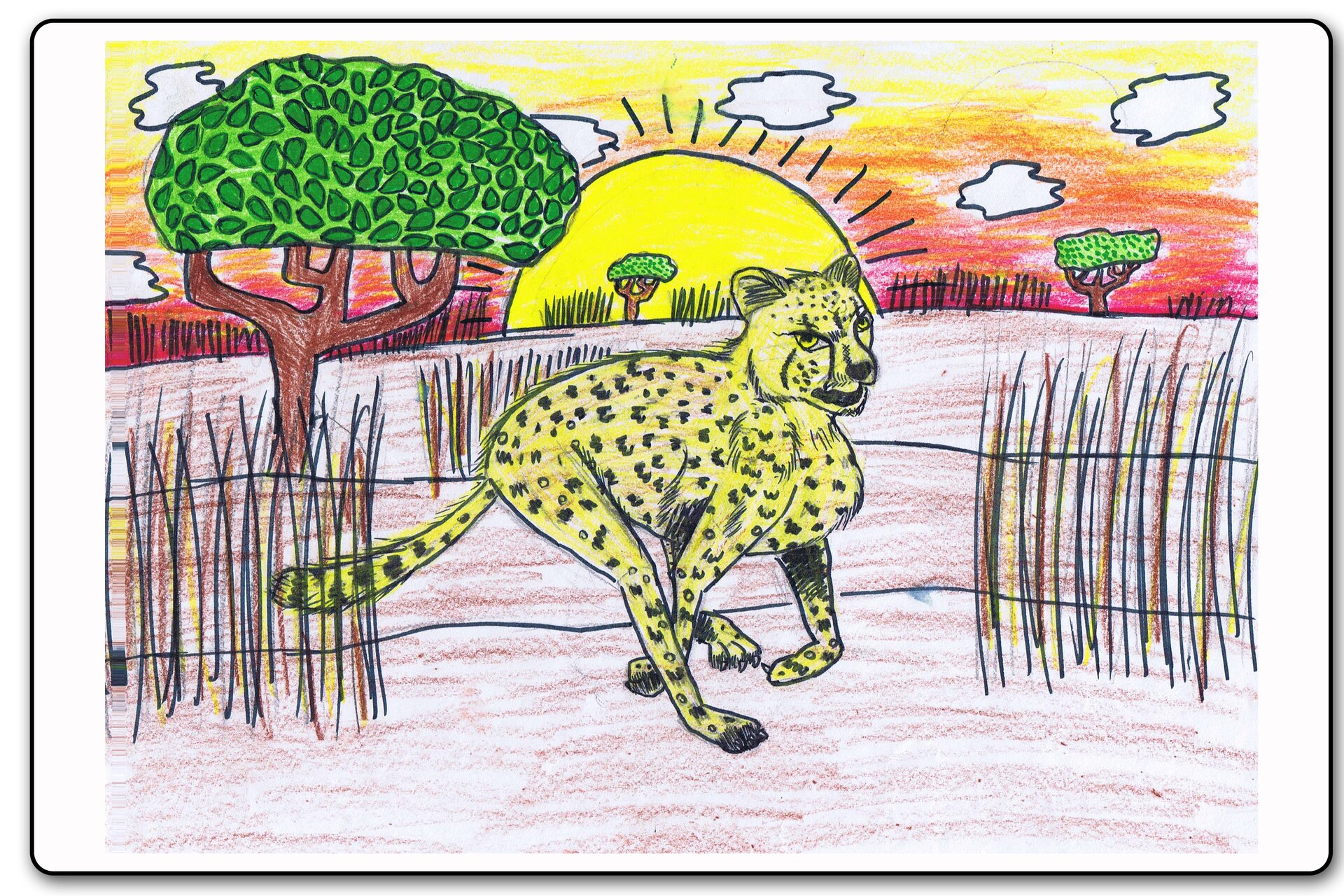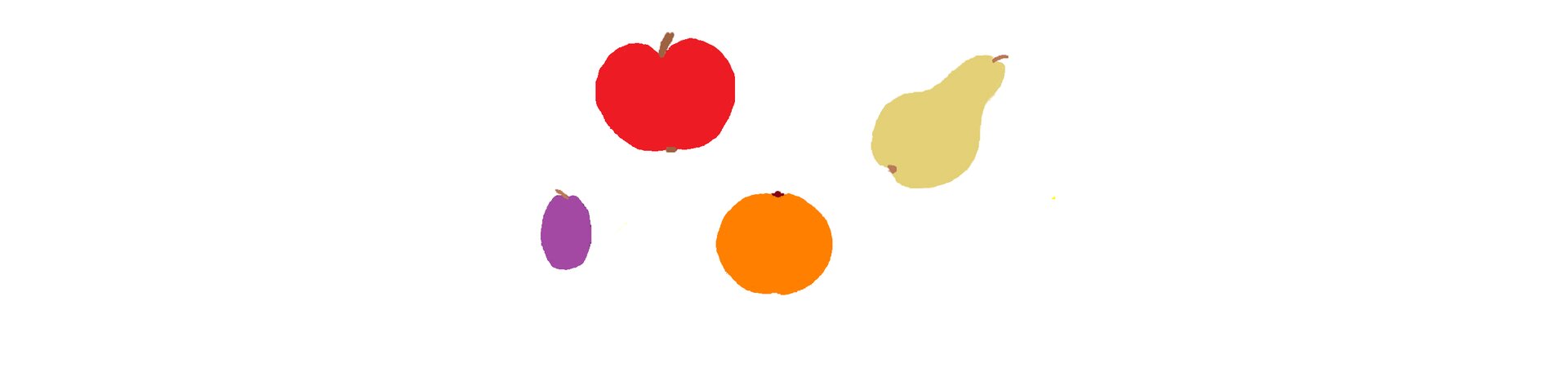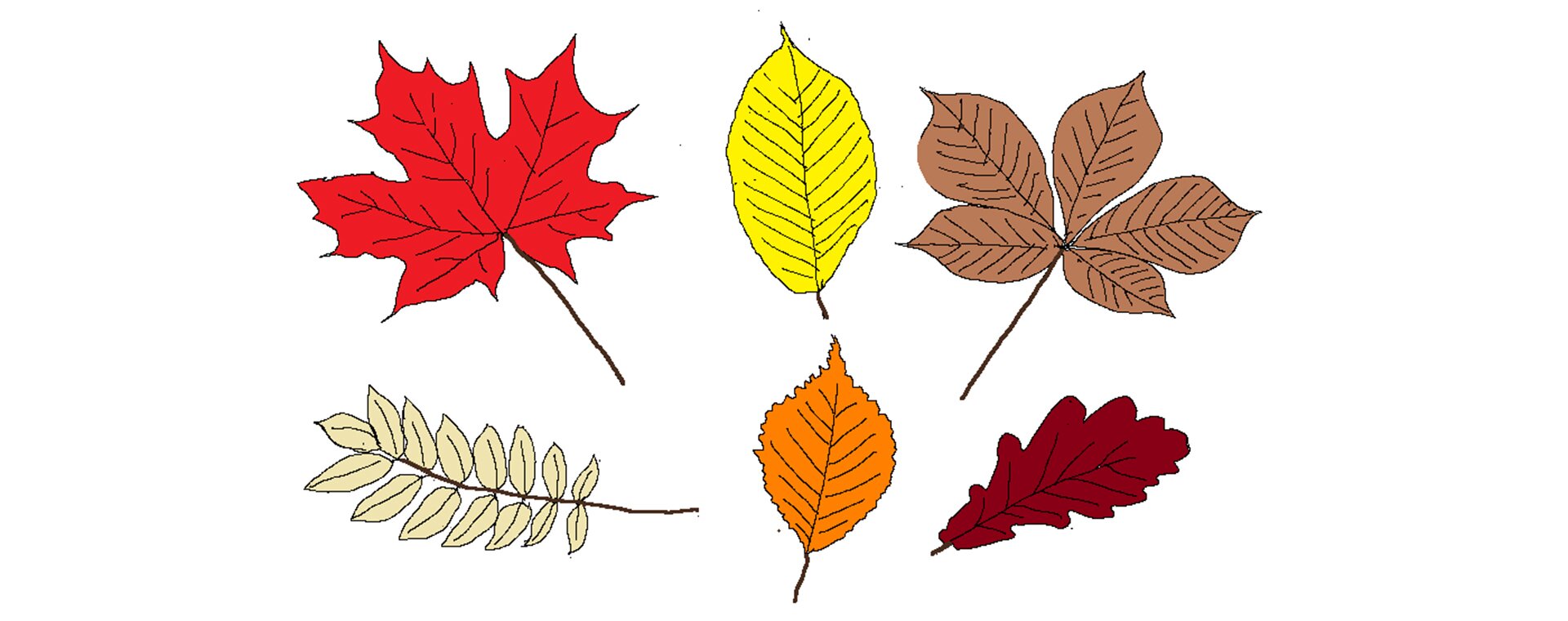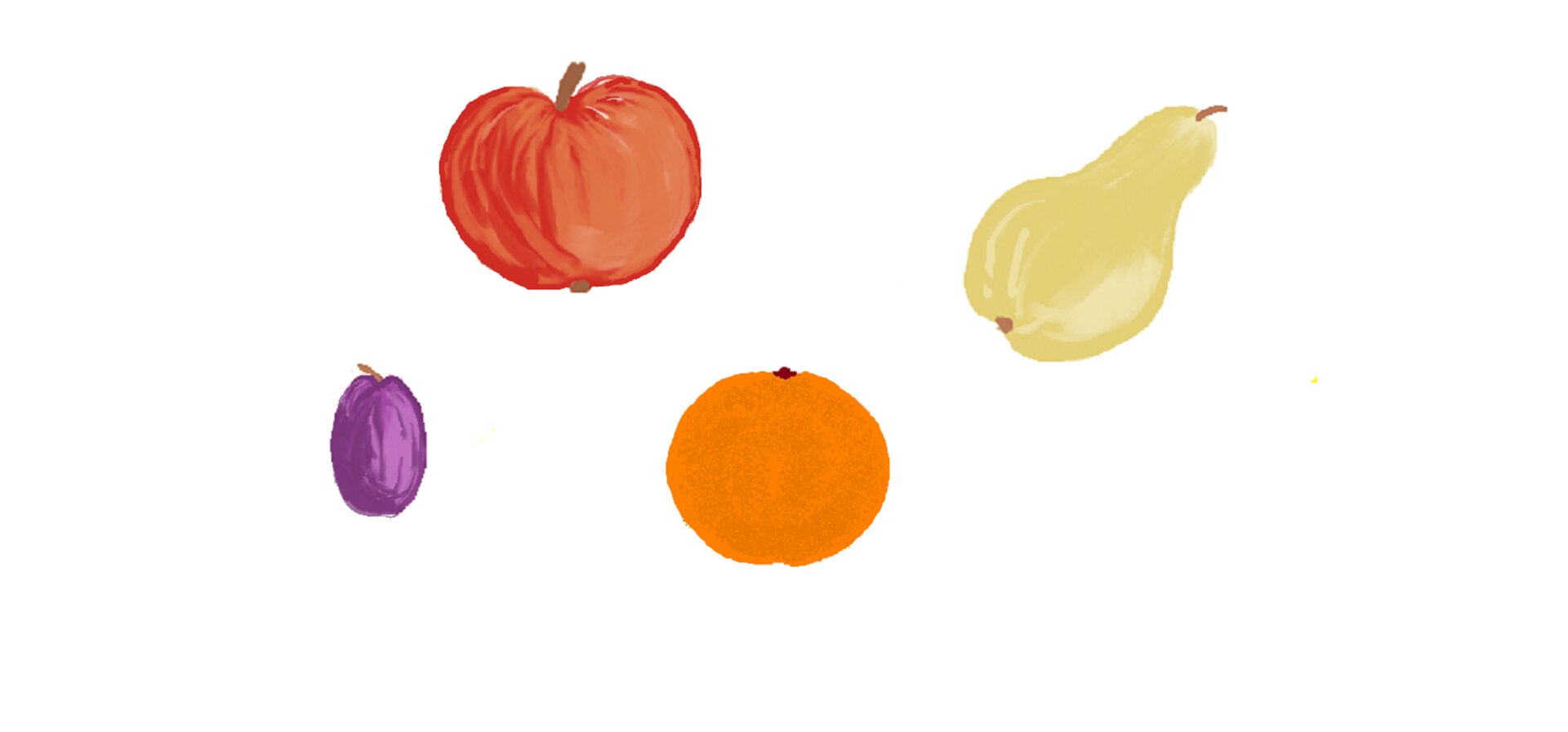Tworzenie cyfrowych obrazów
Na początku zajęć z grafiki sprawdź, czy potrafisz wykonać następujące zadania.
Pokoloruj biedronkę.

Zasób interaktywny dostępny pod adresem https://zpe.gov.pl/a/D2AJrQ4dW
Korzystając z programu Paint, wykonaj rysunek z figur geometrycznych, np. karmnik i ptaka.
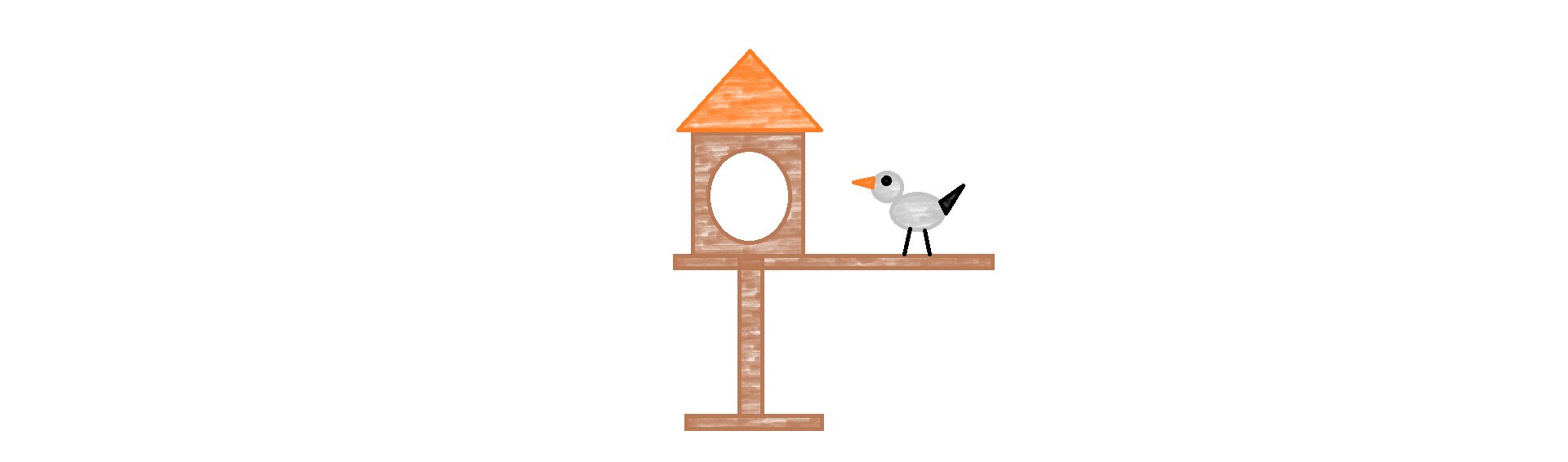
Jeśli masz problem z wykonaniem tego zadania i wykorzystaniem figur dostępnych w programie, skorzystaj z podpowiedzi w postaci opisu lub filmu, który prezentuje wykonanie zadania w tym programie.
W programie wybierz Prostokąt.
Z palety kolorów wybierz kolor brązowy, zarówno jako kolor konturu, jak i wypełnienia kształtu.
Dobierz grubość linii konturu prostokąta.
Dobierz sposób wypełniania wnętrza prostokąta. W prezentowanym przykładzie wybrano akwarelę.
Wciskając lewy przycisk myszy, przeciągnij mysz, rysując prostokątny fragment karmnika.
Wybierz kształt Owalu.
Zmień kolor tła na biały.
Zmień sposób wypełnienia kolorem na pełny kolor.
Narysuj owal, tworząc otwór w karmniku.
Analogicznie do poprzednich figur wybierz Trójkąt.
Zmień kolor na czerwony lub na inny kolor, którym narysujesz dach karmnika.
Narysuj dach karmnika.
Ponownie wybierz prostokąt, zmień kolory i narysuj pozostałe elementy karmnika.
Wybierz Owal, zmień analogicznie kolory i rozpocznij rysowanie ptaka.
Na zakończenie prac dorysuj ptakowi dziób, ogon, oko i nogi, korzystając z funkcji rysowania wielokąta, owalu i linii prostej.
Rysunek zapisz w wybranym folderze pod nazwą Karmnik.
Obejrzyj film, w jaki sposób można wykonać rysunek w programie Paint.
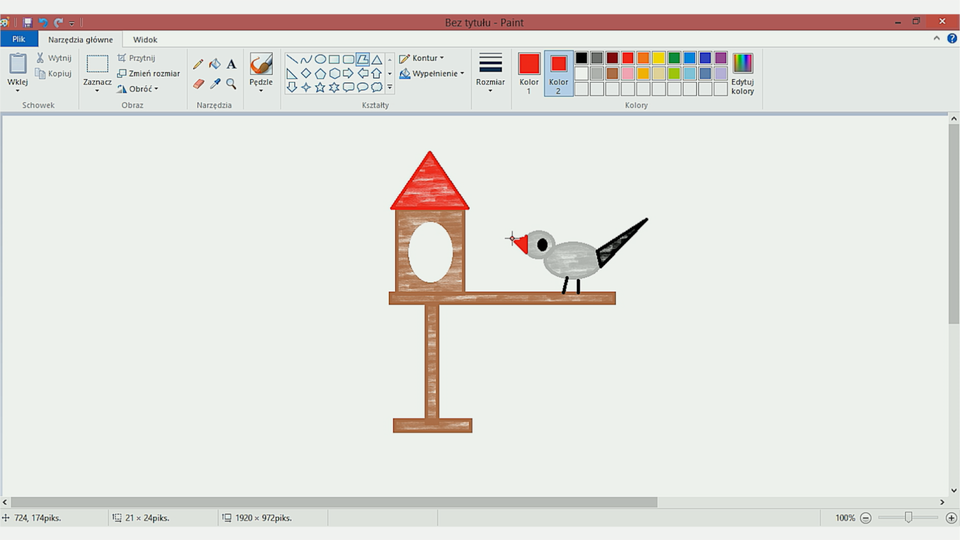
Film dostępny na portalu epodreczniki.pl
Film: Rysowanie karmnika
Tworzenie prostych rysunków
Jesteś zapewne autorką lub autorem wielu ciekawych rysunków. Proste narzędzia, jak: ołówek, kredka, pędzel, mazak wyczarowywały świat ci bliski. Czy wykonanie rysunków było trudne, czy łatwe?
Komputer będzie ci pomagał nie tylko tworzyć własne prace, ale zmieniać istniejące, kształtować nowe kompozycje, rysować, malować, umieszczać napisy na rysunku, usuwać jego fragmenty. Dzięki programom komputerowym możesz również powielać wybrane fragmenty rysunku, a nawet przekształcać, według własnego pomysłu, zdjęcia wykonane aparatem fotograficznym, tabletem lub telefonem komórkowym.
W twoim komputerze na pewno znajdziesz też program, za pomocą którego narysujesz własną kompozycję graficzną.
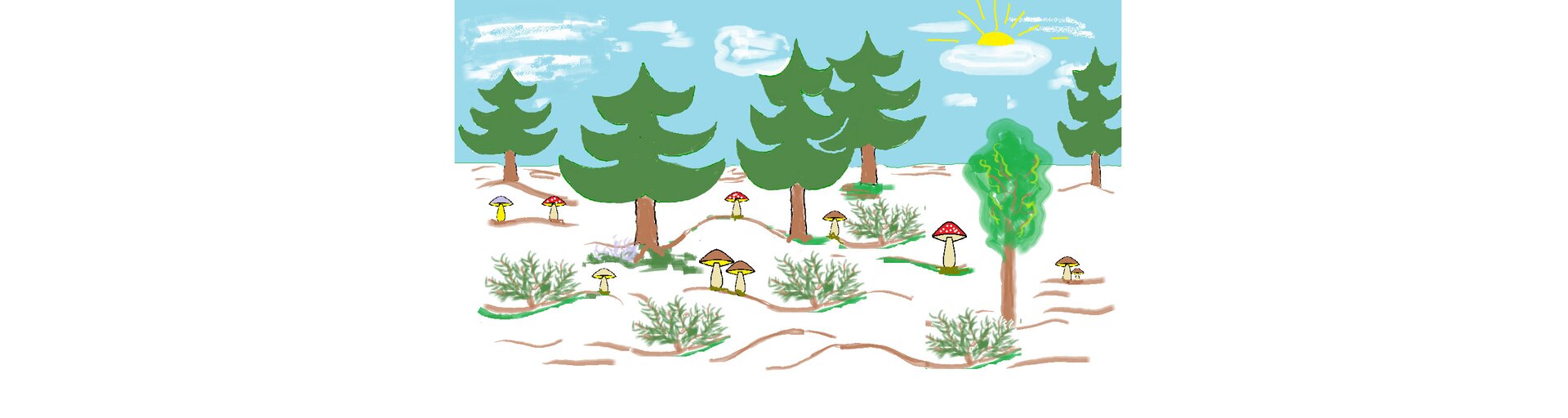
Programy do tworzenia i modyfikowania grafiki
Istnieje wiele programów komputerowych służących do tworzenia grafiki. Zawierają one typowe funkcje, których użycie daje podobne efekty. Znajdź ikonę programu graficznego w swoim komputerze. Uruchom ten program.
Rozdział ten zawiera filmy prezentujące różne przykłady zastosowania programu graficznego Paint, który jest dostępny w systemie operacyjnym Windows. Oglądając te filmy, znajdź prezentowane funkcje w programie, którego używasz. Dodatkowy opis funkcji tego programu możesz uzyskać, korzystając z interaktywnego wyglądu jego ekranu. Przyjrzyj się głównym narzędziom, które umożliwią ci wykonanie rysunku.
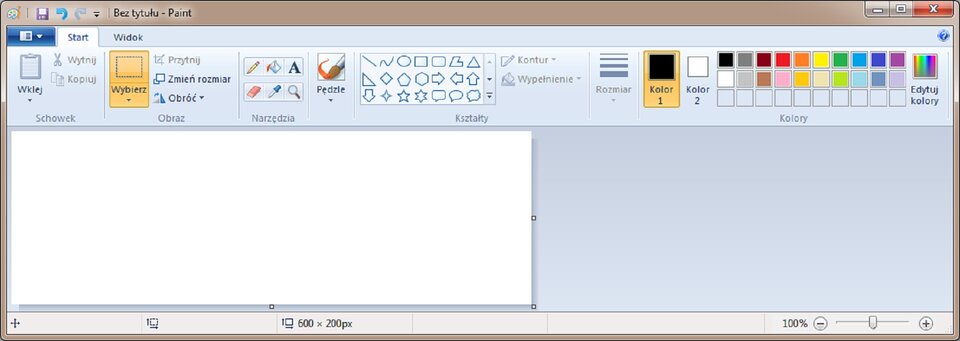
Zasób interaktywny dostępny pod adresem https://zpe.gov.pl/a/D2AJrQ4dW
Jeśli chcesz dowiedzieć się więcej o funkcjach programu, którego używasz do tworzenia własnych grafik, skorzystaj z jego pomocy.
Rysunek rastrowy
Potrafisz już wykonywać proste rysunki za pomocą programu komputerowego. Wykorzystaj znane ci narzędzia do wykonania rysunku, który na następnych zajęciach będzie modyfikowany i wykorzystywany do tworzenia twoich kolejnych obrazów.
Wykonaj rysunek drzewa. Może to być drzewo iglaste lub liściaste. Wkrótce stworzysz z niego las. Zarys drzewa wykonaj za pomocą funkcji Ołówek. Dobierz grubość drzewa, a jego kształt Wypełnij odpowiednim kolorem. Niepotrzebne fragmenty rysunku usuń za pomocą Gumki. Podczas swojej pracy wykorzystaj możliwości Palety Kolorów.
Wymienione funkcje na pewno znajdziesz w programie, który wykorzystujesz do wykonywania rysunków.
Rysując drzewo, kieruj się wyobraźnią, obserwuj uważnie otaczającą cię przyrodę. Na pewno znajdziesz w niej inspiracje do tworzenia grafiki.
Podręcznik przedstawia jeden z wielu przykładów rysunków drzew.
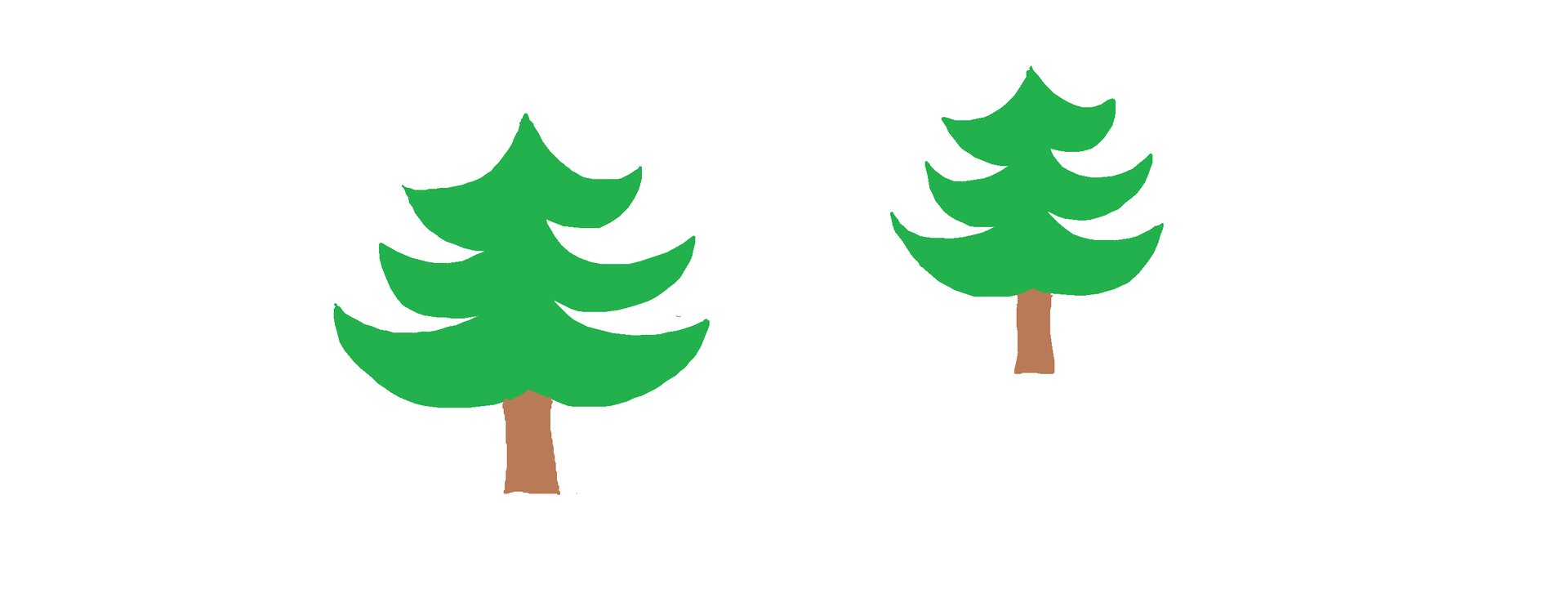
Jeśli masz problemy z wykonaniem zadania, skorzystaj z dodatkowych informacji.
Otwórz pusty rysunek w programie graficznym.
Odszukaj i wybierz funkcję Ołówek.
Dobierz kolor i grubość linii.
Przytrzymując wciśnięty lewy przycisk myszy, przesuwaj myszką w ten sposób, aby na ekranie powstał oczekiwany rysunek. Może on wyglądać następująco
R1bgO36TzVRzv1 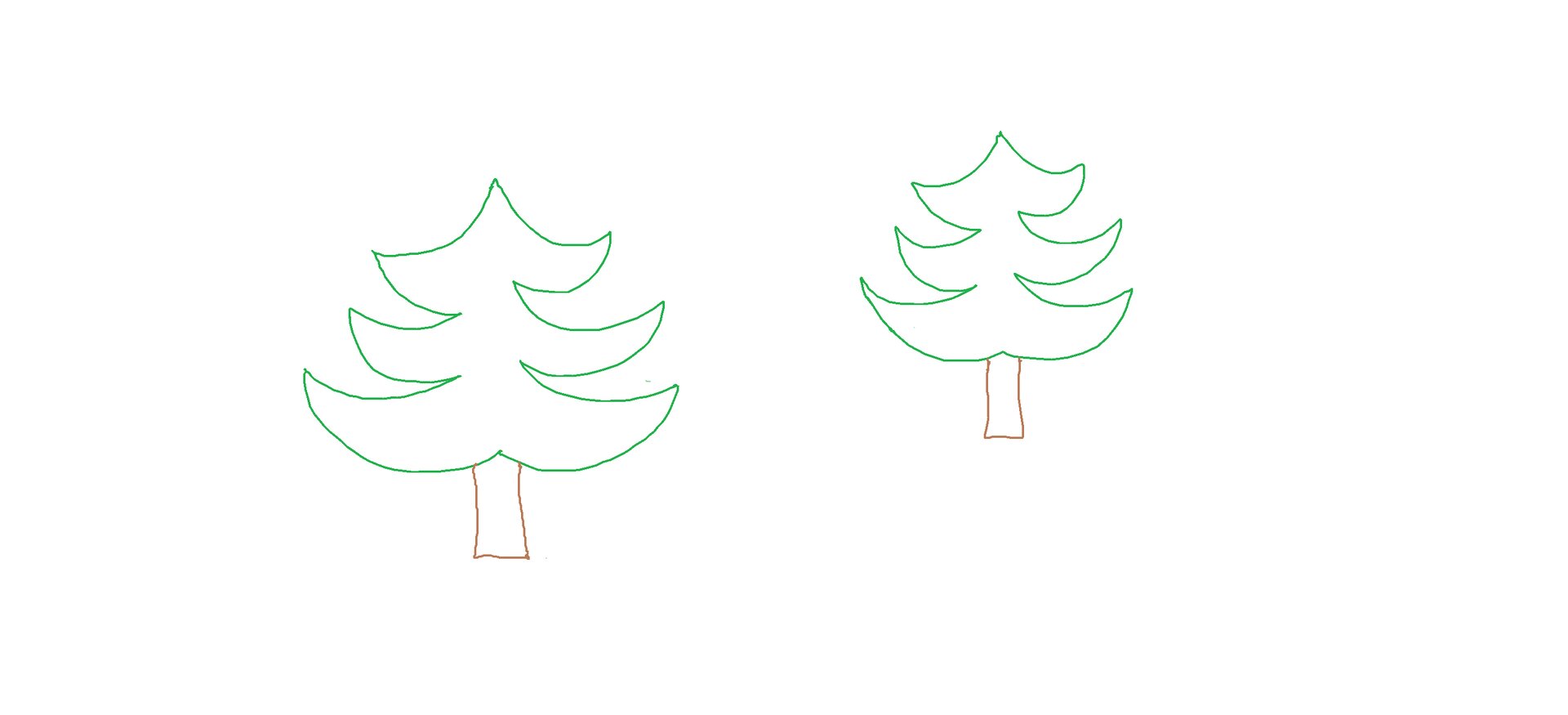 Rysowanie choinki
Rysowanie choinkiWybierz narzędzie Wypełnij kolorem.
Wybierz kolor wypełnienia.
Kliknij wewnątrz rysunku, aby wypełnić go wybranym kolorem. Pamiętaj, aby rysunek był wykonany linią ciągłą (niezamierzona przez ciebie przerwa spowoduje „rozlanie się farby” na zewnątrz rysunku).
Przypatrz się dokładnie i krytycznie rysunkowi. Możesz dokonać zmian w rysunku, usuwając niepotrzebne jego fragmenty. Jeśli nie podoba ci się jakiś fragment obrazka, wykorzystaj Gumkę.
Odszukaj i kliknij w przycisk przedstawiający Gumkę.
Dobierz grubość Gumki.
Dobierz kolor tła, który będzie widoczny po użyciu gumki.
Wykorzystaj Gumkę, zamalowując niepotrzebne fragmenty rysunku, a tym samym usuwając je.
Zapisz rysunek drzewa, nadając mu charakterystyczną nazwę, np. drzewo.
Przyjrzyj się wykonanemu rysunkowi. Powiększ jego fragment za pomocą lupy lub innego narzędzia służącego do powiększania rysunków. Co widzisz? Czy jakość rysunku podoba ci się? Jakie elementy tworzą rysunek?
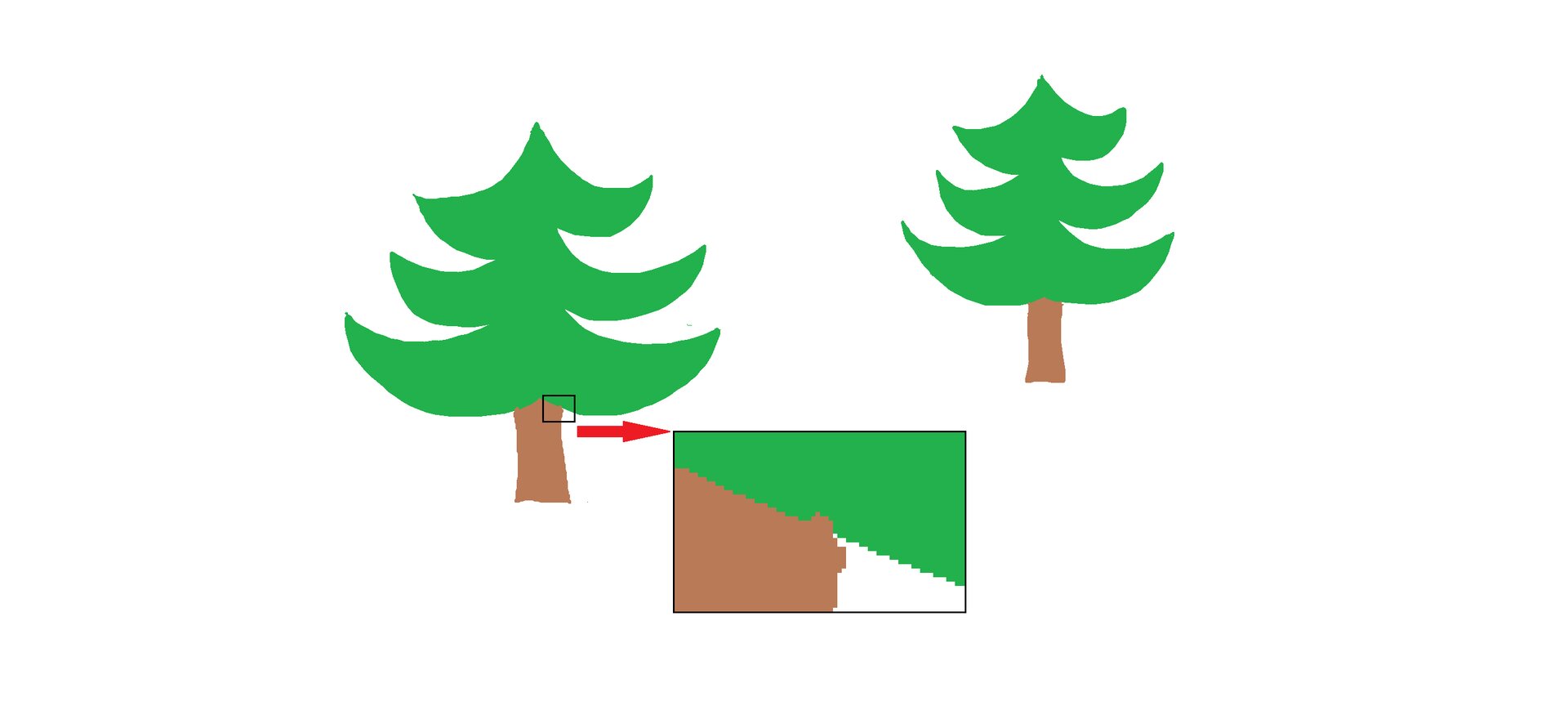
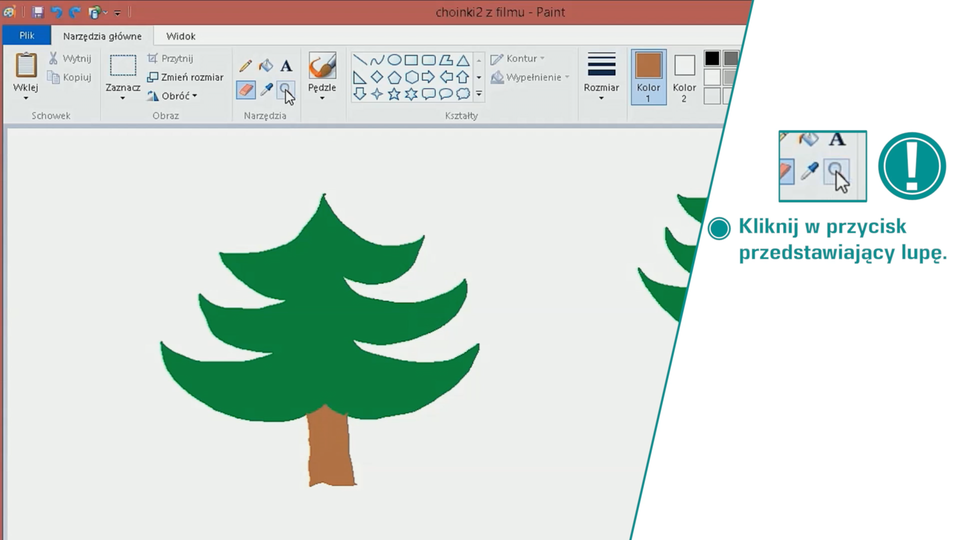
Film dostępny na portalu epodreczniki.pl
Film: Lupa
Operacja powiększenia obrazu spowoduje, że zobaczysz strukturę rysunku. Został on utworzony z zestawu małych kwadratowych elementów zwanych pikselamipikselami. Każdy z nich charakteryzuje się kolorem. Ich liczba i wielkość decyduje o jakości rysunku. Twój rysunek ma postać tzw. bitmapybitmapy lub inaczej jest obrazem rastrowym.
Używając lupy, możesz obejrzeć strukturę pikseli w fotografiach wykonanych np. aparatem cyfrowym.
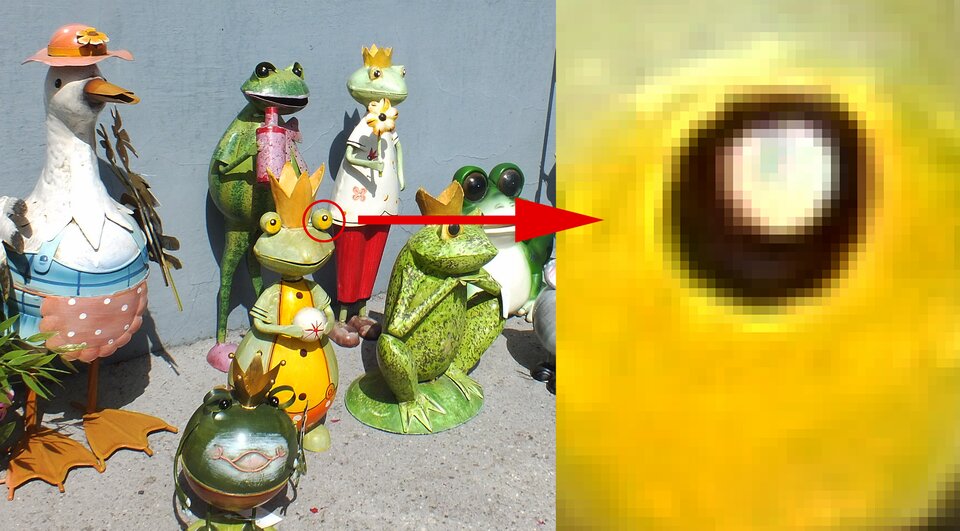
Zasób interaktywny dostępny pod adresem https://zpe.gov.pl/a/D2AJrQ4dW
Sprawdź umiejętności, wykonując poniższe zadania.
Wykonaj rysunek przedstawiający twoje ulubione owoce. Wypełnij je odpowiednim kolorem.
Wykorzystując ołówek i narzędzie wypełnienia kolorem, narysuj piękne jesienne liście. Przyjrzyj się ich strukturze i barwom. Wykorzystując możliwość powiększenia rysunku, dorysuj kilka szczegółów.
Narysuj front domu, w którym mieszkasz, wykorzystując kształty z galerii programu.
Narysuj ludzika zrobionego z kasztanów. Na pewno ci się uda.
Tworzenie rysunku z krzywych
Wykonując rysunki, zauważysz, że wiele ich elementów ma zaokrąglony kształt. Używając tylko ołówka, możesz mieć trudność w uzyskaniu pożądanego efektu. Programy graficzne dysponują narzędziem, które umożliwia zakrzywianie prostych odcinków. Jest to Krzywa. Szczególnie istotny jest sposób jej rysowania.
Narysuj krzywą, wykorzystując funkcje programu graficznego.
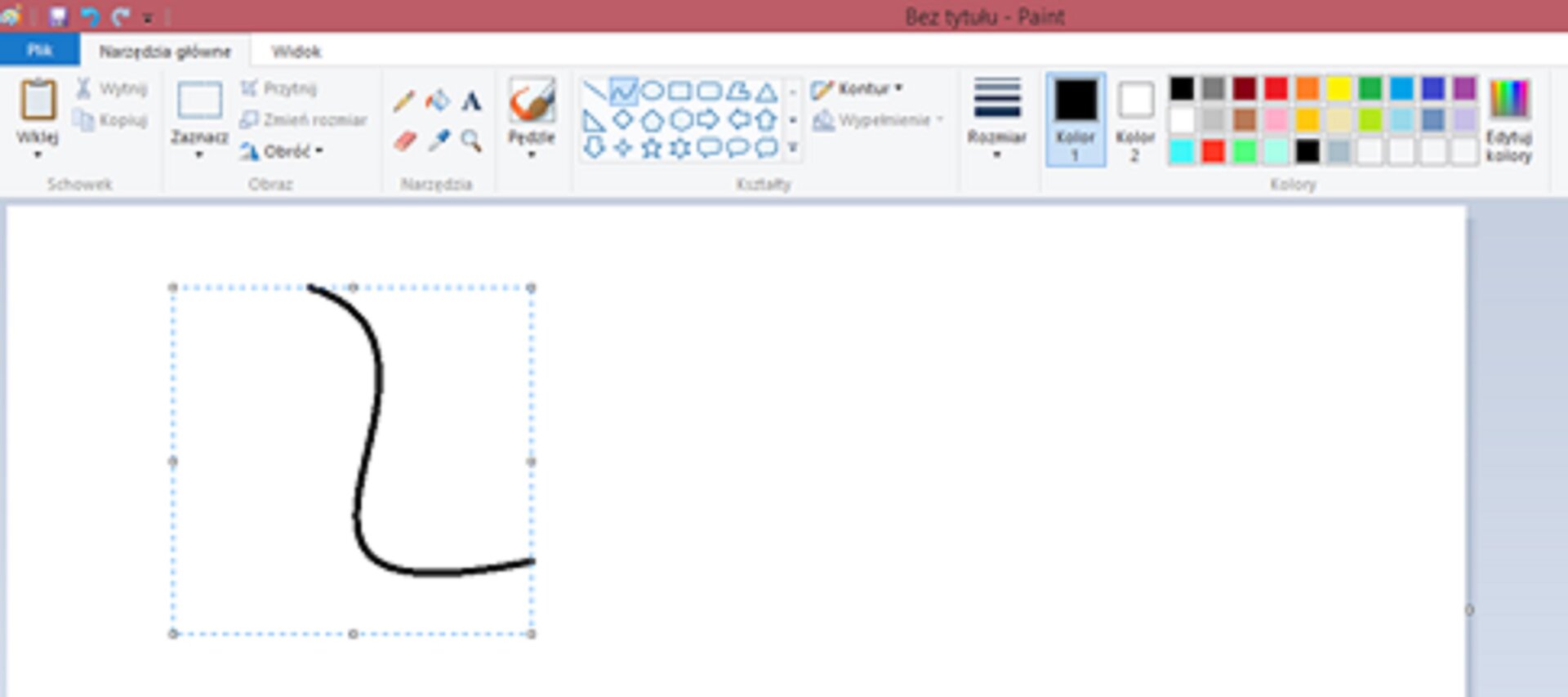
Jeśli masz problemy z wykonaniem tego zadania, skorzystaj z dodatkowych informacji.
Aby narysować krzywą, której kształt będzie przypominał ten na rysunku, wykonaj podane czynności.
Wybierz narzędzie do rysowania krzywej.
Narysuj odcinek prosty, przesuwając mysz po obszarze rysowania, przy wciśniętym lewym przycisku myszy.
RArMekcBUCgP61 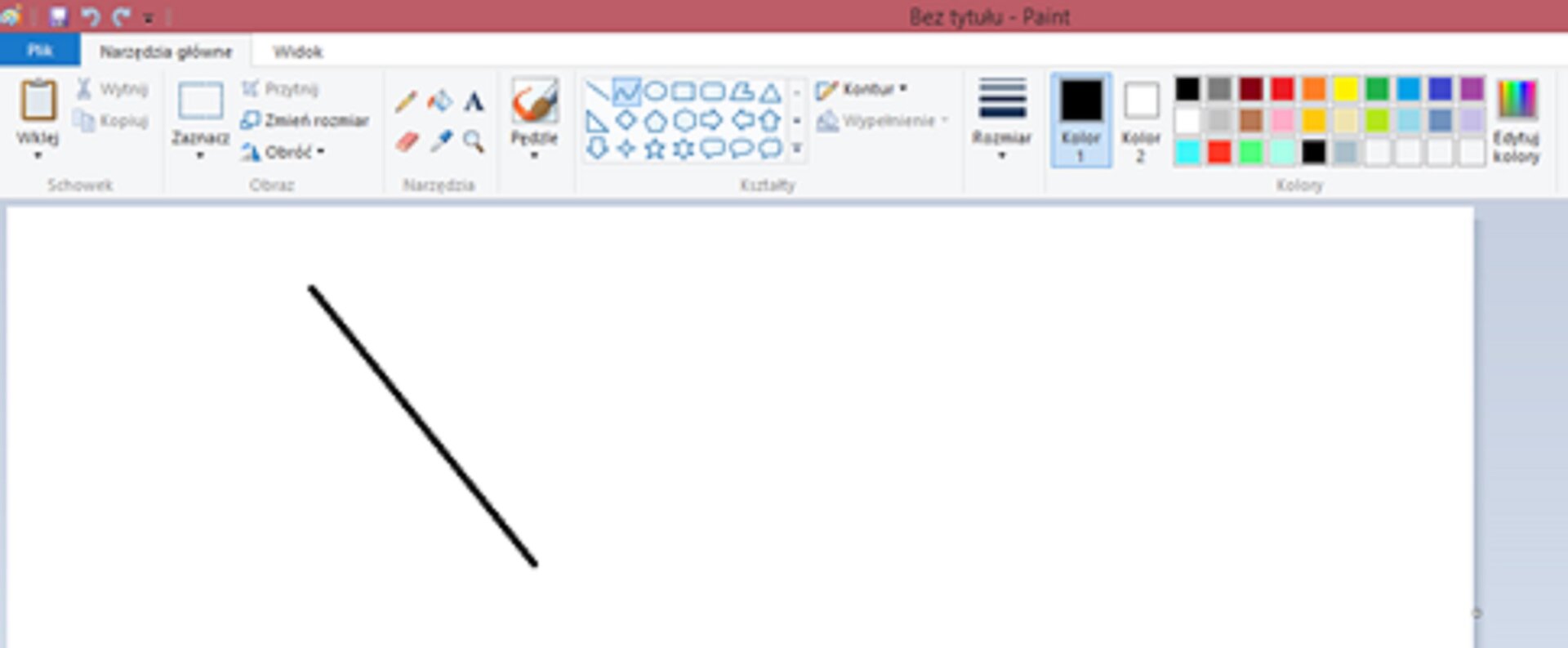 Źródło: Anna Koludo, Katarzyna Koludo-Durkiewicz, licencja: CC BY 3.0.
Źródło: Anna Koludo, Katarzyna Koludo-Durkiewicz, licencja: CC BY 3.0.Puść lewy przycisk i ustaw mysz tak, aby wskazywała wybrany punkt narysowanego odcinka.
Powtórnie wciśnij lewy przycisk myszy i nie puszczając go, przesuń mysz tak, aby z odcinka prostego powstała krzywa.
R1KVJypK7W8kR1 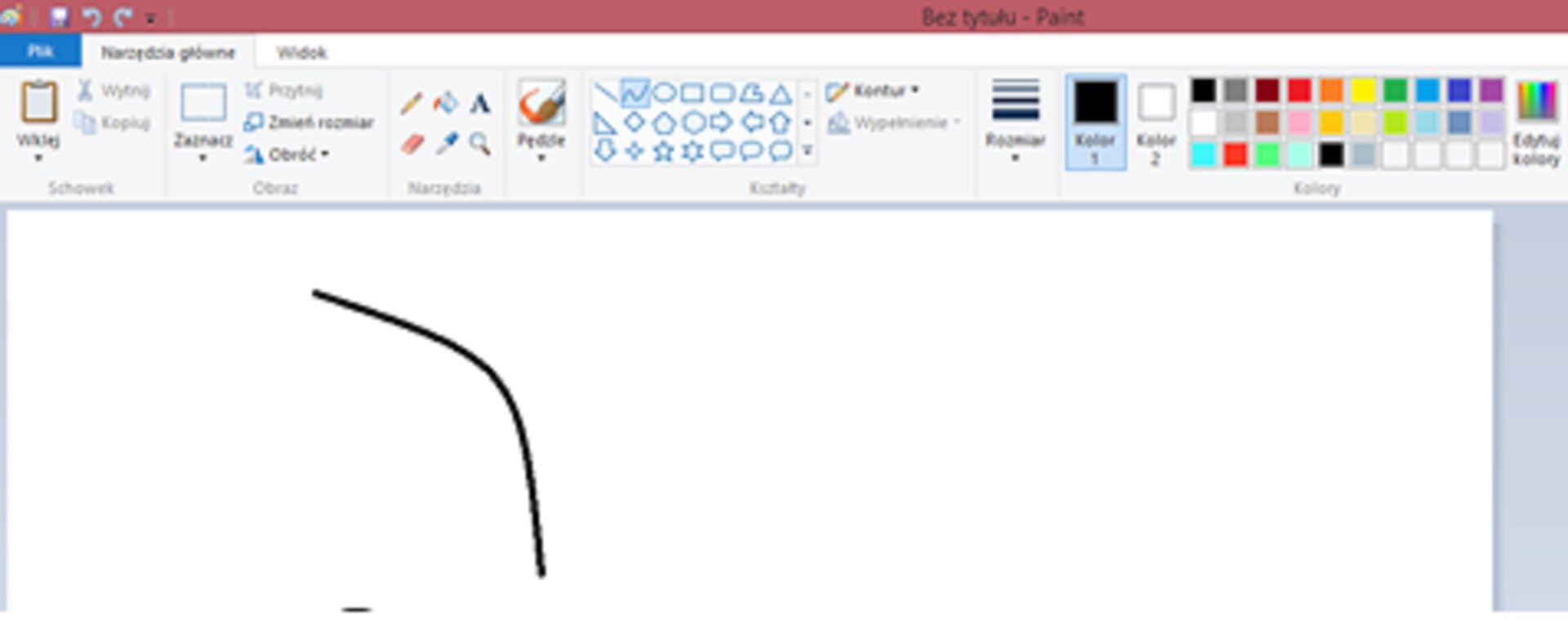 Źródło: Anna Koludo, Katarzyna Koludo-Durkiewicz, licencja: CC BY 3.0.
Źródło: Anna Koludo, Katarzyna Koludo-Durkiewicz, licencja: CC BY 3.0.Puść lewy przycisk i ustaw powtórnie mysz tak, aby wskazywała kolejny wybrany punkt narysowanego odcinka.
Wciśnij lewy przycisk myszy i nie puszczając go, przesuń mysz tak, aby stworzyć kolejną krzywiznę powstającej figury. Narysowana krzywa może przypominać tę na rysunku.
Obejrzyj film, w jaki sposób można narysować krzywą w programie Paint.
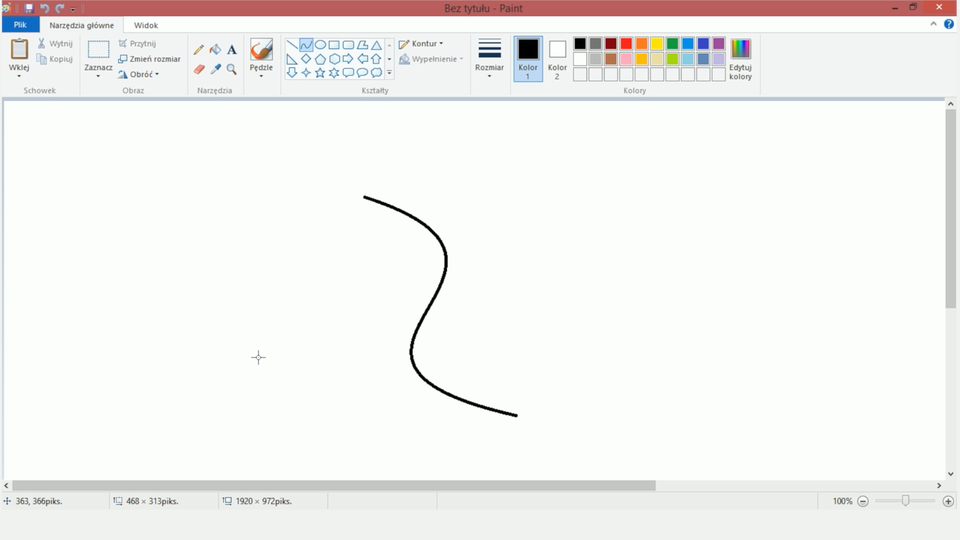
Film dostępny na portalu epodreczniki.pl
Film: Rysowanie krzywej
Przedstawiona technika rysowania krzywych pomoże ci narysować różne przedmioty, rośliny lub zwierzęta. W kolejnych swoich pracach wykorzystasz ją wielokrotnie.
Wykonaj rysunek grzybka, wykorzystując w edytorze grafiki funkcję programu służącą do rysowania krzywych. Kształt i kolor dobierz samodzielnie. Po wykonaniu zapisz go, gdyż na następnych lekcjach wykorzystasz swoją pracę w kolejnych zadaniach.
Rysunek może być następujący.
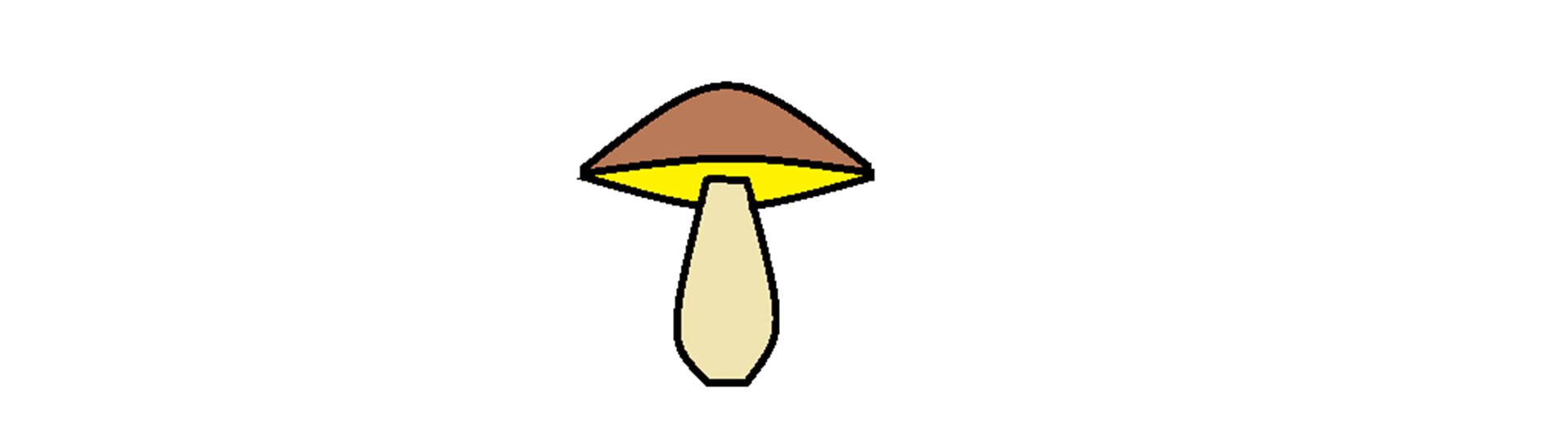
Jeśli masz problemy z wykonaniem zadania, skorzystaj z dodatkowych informacji.
Aby wykonać rysunek grzybka z krzywych, wykonaj podane czynności.
Otwórz nowy plik w programie graficznym.
RRrENNokVxrBC1 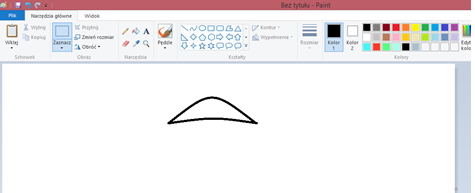 Źródło: Anna Koludo, Katarzyna Koludo-Durkiewicz, licencja: CC BY 3.0.
Źródło: Anna Koludo, Katarzyna Koludo-Durkiewicz, licencja: CC BY 3.0.Narysuj krzywą, kształtując kapelusz grzybka.
R8GrP4BE1cPnp1 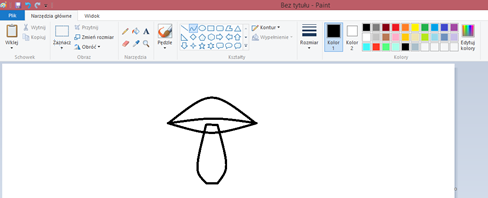 Źródło: Anna Koludo, Katarzyna Koludo-Durkiewicz, licencja: CC BY 3.0.
Źródło: Anna Koludo, Katarzyna Koludo-Durkiewicz, licencja: CC BY 3.0.W podobny sposób ukształtuj trzonek grzybka.
R1PpE7I9KFAUF1 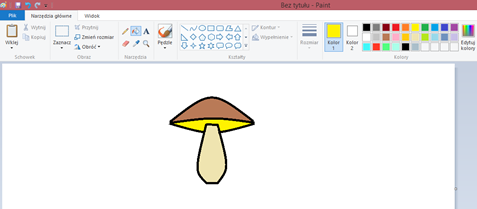 Źródło: Anna Koludo, Katarzyna Koludo-Durkiewicz, licencja: CC BY 3.0.
Źródło: Anna Koludo, Katarzyna Koludo-Durkiewicz, licencja: CC BY 3.0.Wymaż niepotrzebne linie i pokoloruj grzybka.
Rysunek zapisz pod nazwą Grzybek.
Obejrzyj film pokazujący, w jaki sposób można narysować grzybka w programie Paint.
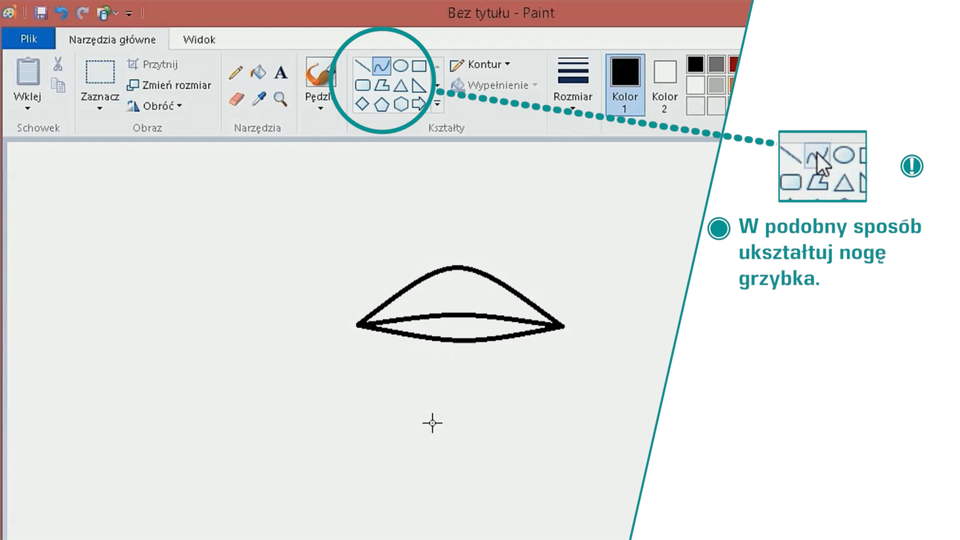
Film dostępny na portalu epodreczniki.pl
Film: Rysowanie grzybka z krzywych
Sprawdź umiejętności, wykonując poniższe zadania.
Wykorzystując krzywe, narysuj mewę. Wykonując to zadanie, możesz skorzystać z załączonej fotografii. Przyjrzyj się ptakom na zdjęciu, a następnie wykonaj rysunek według własnego pomysłu.

Wykorzystując krzywe, narysuj bociana. Wykonując to zadanie, możesz skorzystać z załączonej fotografii. Zwróć uwagę, jaki to dostojny ptak.

Malowanie pędzlem
Wśród narzędzi do wykonywania własnych obrazów niezwykle przydatne może okazać się Pędzel. Być może masz już doświadczenie w stosowaniu tego narzędzia do tworzenia własnych prac graficznych. Jest to narzędzie, za pomocą którego wykonasz wiele prac w przyszłości. Będziesz doskonalić umiejętności posługiwania się nim. Możesz nim nie tylko malować różnymi kolorami, ale również dobierać różne jego końcówki, które umożliwią uzyskanie róznych ciekawych efektów. Dla każdego pędzla możesz dobrać grubość (szerokość) malowanej linii.
Sprawdź, jaki efekt możesz uzyskać, stosując różne końcówki pędzla i zapoznaj się z ich nazwami.
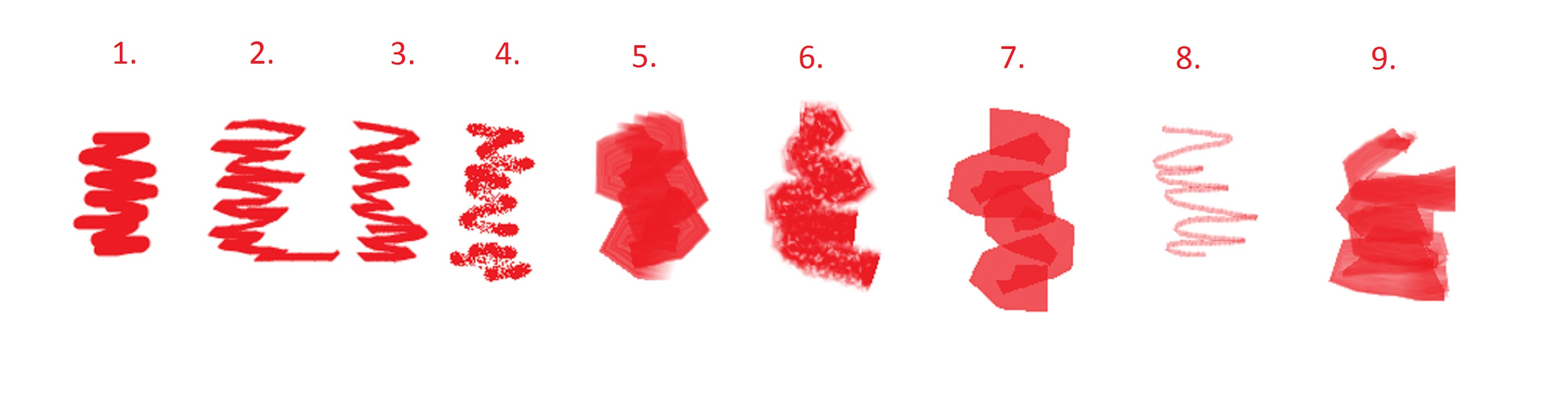
Wykorzystując dowolny pędzel, namaluj las. Uzupełnij rysunek przedstawiający drzewo o kolejne elementy lasu.

Jeśli masz problemy z wykonaniem zadania, skorzystaj z dodatkowych informacji.
Aby wykonać rysunek lasu, wykonaj podane czynności.
Otwórz rysunek drzewa w edytorze grafiki. Został on przez ciebie narysowany i zapisany w ramach poprzednich ćwiczeń.
Wybierz rodzaj pędzla (np. Pędzel do akwareli).
Dobierz kolor pędzla z palety kolorów.
Dobierz grubość linii.
Narysuj wybrany element lasu.
Przedstawiony sposób postępowania (od punktu 1 do punktu 4) powtórz tyle razy, aż uznasz, że rysunek jest gotowy.
Zapisz rysunek pod nazwą Las.
Wzbogacanie palety kolorów
Podstawowa paleta kolorów programu, z którego korzystasz, może zawierać niewystarczającą liczbę kolorów. Poszukaj w swoim programie możliwości zwiększenia tej liczby. Jeśli chcesz dokładnie dowiedzieć się, w jaki sposób wzbogacić paletę kolejnymi kolorami, skorzystaj z dodatkowych informacjidodatkowych informacji.
Może się jednak zdarzyć, że będziesz potrzebować koloru, którego brakuje w standardowej palecie kolorów, a który został wcześniej zastosowany w twoim rysunku. Pomoże ci wtedy Selektor koloru.
Zmodyfikuj fotografię za pomocą Pędzla, wykorzystując pobrany kolor ściany za pomocą Selektora kolorów.Wykonując to zadanie, uzyskasz fotografię, na której w tle znajdować się będzie ściana o jednolitym kolorze.

Jeśli masz problemy z wykonaniem zadania, skorzystaj z dodatkowych informacji.
Aby zmodyfikować fotografię, wykonaj podane czynności.
Otwórz fotografię zwierzaczki.
Używając selektora kolorów, wskaż na zdjęciu jego wybrany fragment, wzbogacając w ten sposób paletę kolorów. Może to być przedstawiony na fotografii kolor ściany, który pomoże ci zamalować niepotrzebne elementy fotografii.
Wybierz odpowiedni rodzaj Pędzla i pozyskany kolor.
Przekształć fotografię za pomocą wybranego Pędzla.
Zapisz obrazek pod nazwą Stworki.
Sprawdź umiejętności, wykonując poniższe zadania.
Za pomocą krzywych narysuj ptaki lecące na tle nieba.
Za pomocą Pędzla namaluj ulubione owoce. Porównaj ten rysunek z rysunkiem owoców wykonanym za pomocą Ołówka i Wypełnienia kolorem.
Za pomocą poznanych technik przedstaw na rysunku widok plaży, morza i zachodzącego słońca. W narysowanym krajobrazie wykorzystaj kolory, które zapamiętałeś ze słonecznych wakacji. Możesz wzorować się na załączonym rysunku.
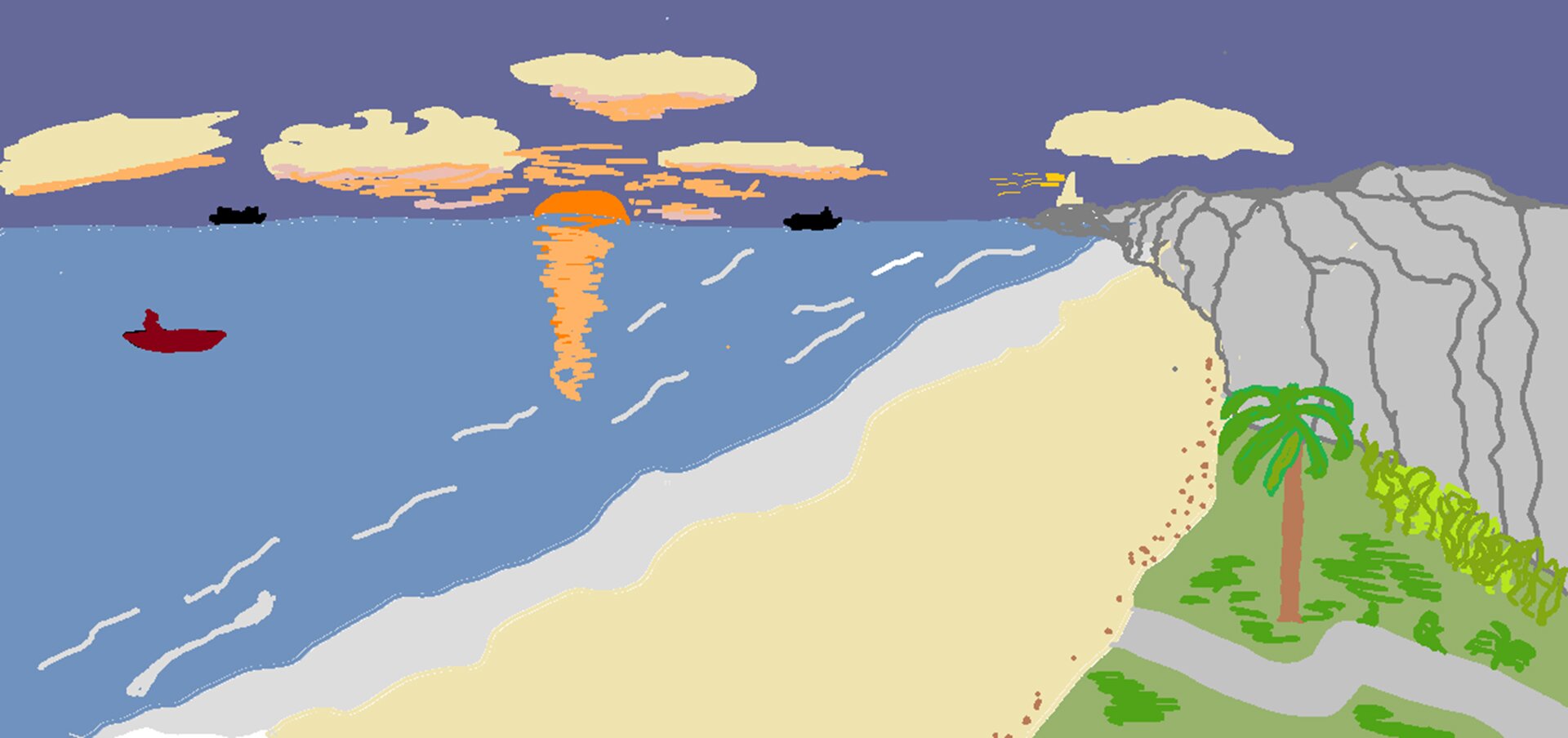
Wykonaj rysunek prezentujący jesienne liście. Postaraj się go urozmaicić i upiększyć. Do tego celu wykorzystaj Pędzel.
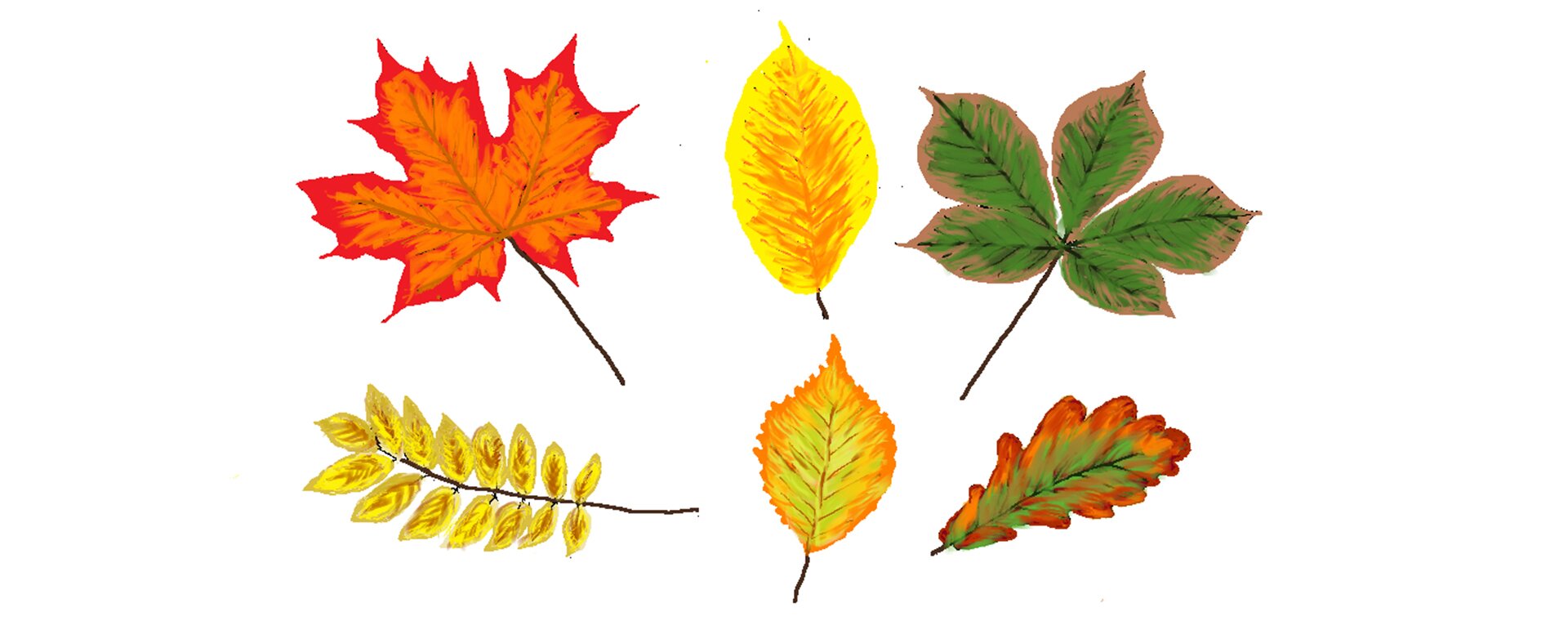
Do tworzenia grafiki rastrowej złożonej z pikseli możesz wykorzystać różne programy graficzne. Umożliwiają one skorzystanie z takich narzędzi, jak Pędzle, Ołówek, Kształty, Gumka, Lupa czy Paleta kolorów. Konstruowanie krzywych pomoże ci narysować skomplikowane kształty. Kolorowanie nie sprawi ci również problemów dzięki funkcji Wypełniania kolorem.